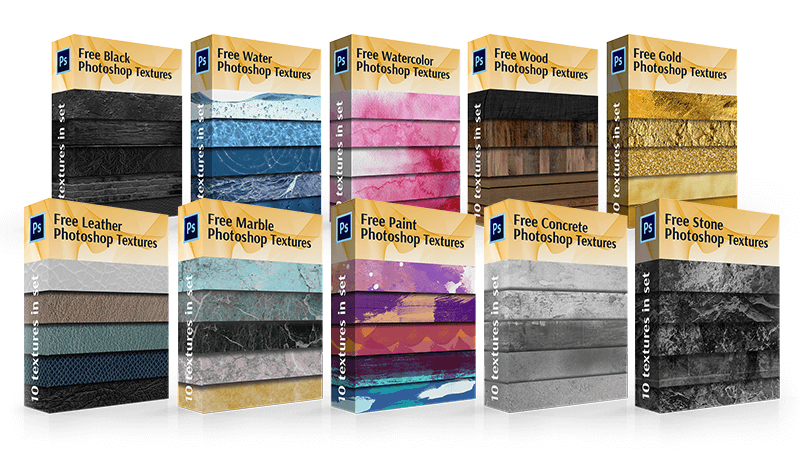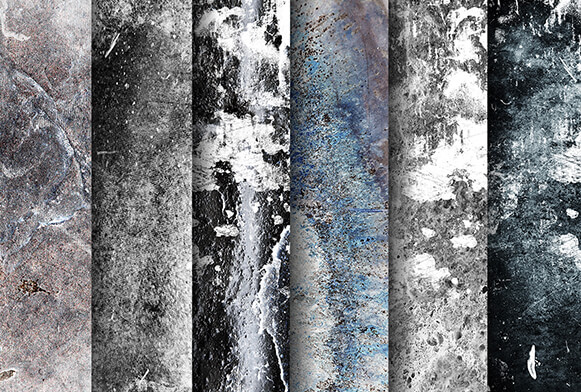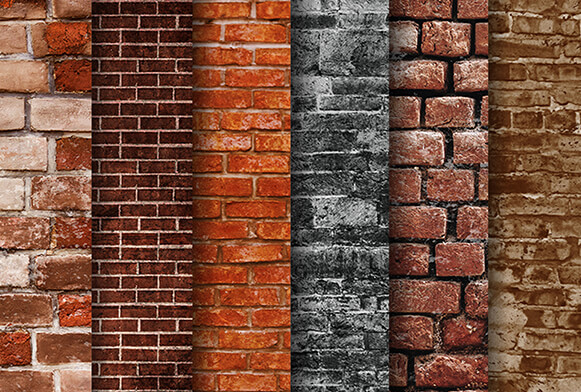ฟรี Photoshop Textures โดย FixThePhoto
ในส่วนนี้ของการแก้ไขภาพฟรีสำหรับช่างภาพ/นักออกแบบ/ครีเอทีฟโฆษณา เราขอเสนอชุดพื้นผิว Photoshop ฟรีแบบมืออาชีพให้กับคุณ คุณสามารถใช้พื้นผิวใดๆ กับรูปภาพได้ฟรีและง่ายดาย เป็นวิธีที่ง่ายแต่มีประสิทธิภาพมากในการทำให้ภาพธรรมดามีความสร้างสรรค์และน่าประทับใจยิ่งขึ้น เมื่อสร้างคอลเลกชันนี้สำหรับพื้นผิวฟรีสำหรับ Photoshop เราค้นหาแนวคิดต่างๆ ทุกที่ เราใช้ลวดลายที่น่าสนใจ เช่น ใบไม้หรือหิน เมฆบนท้องฟ้า พื้นผิวไม้ คราบสนิม หรือเราได้แรงบันดาลใจในการปกหนังสือเก่า แผนที่ กระดาษยับ แม้แต่เศษผ้า ฟอยล์ หรือพรม . ทีมงานของนักออกแบบของเราใช้ความพยายามและจินตนาการอย่างมากในการสร้างชุดพื้นผิวฟรี Photoshop ที่ไม่ซ้ำใคร สวยงาม และแปลกตา สำหรับงานแก้ไขภาพของคุณ ใช้งานง่ายมาก พื้นผิว Photoshop ฟรีสำหรับช่างภาพจะมีประโยชน์ไม่เพียง แต่สำหรับการแก้ไขภาพเท่านั้น แต่ยังสำหรับการสร้างงานศิลปะ จารึก คำเชิญ สื่อการตลาด และพื้นหลัง
พื้นผิวฟรีสำหรับ Photoshop ของเราประกอบด้วย:
พื้นผิว PS คืออะไร?
พื้นผิวคือภาพที่ทำซ้ำคุณสมบัติการมองเห็นของพื้นผิวหรือวัตถุใดๆ เป็นรายละเอียดที่ค่อนข้างเพิ่มเติมของภาพถ่ายดิจิทัล โปรดจำไว้ว่า การใช้พื้นผิว Photoshop ฟรีโดยไม่ระมัดระวังอาจทำให้เสีย "สีเกิน" หรือทำให้ภาพไม่เป็นธรรมชาติและปรับแต่งภาพมากเกินไป
ตามประเภทของพื้นผิวที่แสดง เราเสนอให้คุณ:
- ฟรีพื้นผิว Photoshop ของวัตถุธรรมชาติ (เปลือกไม้ หญ้า ท้องฟ้า ฯลฯ .);
- พื้นผิวของพื้นผิววัสดุต่างๆ (ไม้ โลหะ ทอง ดินเหนียว หิน กระดาษ ฯลฯ);
- พื้นผิวที่ปราศจากเสียงรบกวน ลม รอยขีดข่วน และความเสียหายอื่นๆ ของ Photoshop
- พื้นผิวที่เป็นนามธรรมซึ่งไม่ได้วาดภาพวัตถุ แต่มีพื้นหลังที่สม่ำเสมอ (สีน้ำ) ไม่มากก็น้อย
วิธีทำงานกับชุดพื้นผิวฟรีของ Photoshop ที่เลือก
ขั้นตอนที่ 1: เลือกพื้นผิวและคัดลอก
เมื่อเปิดทั้งภาพถ่ายต้นฉบับและพื้นผิว Photoshop ฟรีในโปรแกรม เราควรส่งพื้นผิวที่เลือกไปยังภาพถ่าย เอกสาร. ตรวจสอบให้แน่ใจว่าหน้าต่างที่มีพื้นผิวเปิดใช้งานอยู่ เปิดเมนู "เลือก" ที่ด้านบนของหน้าจอ แล้วคลิก "ทั้งหมด" ดังนั้นเราจึงเลือกเท็กซ์เจอร์ทั้งหมด จะมีเค้าร่างอยู่รอบๆ หลังจากนั้น เปิด "เมนูแก้ไข" ที่ด้านบนของหน้าจอ จากนั้น "คัดลอก"
ขั้นตอนที่ 2: แทรกพื้นผิวลงในเอกสารที่มีรูปถ่าย
หลังจากคัดลอกพื้นผิว Photoshop ฟรีหนึ่งรายการลงในบัฟเฟอร์แล้ว ให้ไปที่หน้าต่างด้วย รูปภาพกลับไปที่ "เมนูแก้ไข" แต่คราวนี้เลือก "วาง" Photoshop จะแทรกพื้นผิวลงในเอกสารให้แม่นยำยิ่งขึ้นในเลเยอร์ใหม่ซึ่งจะอยู่เหนือภาพถ่าย ขึ้นอยู่กับขนาดของเอกสารที่มี Photoshop พื้นผิวฟรี มันสามารถครอบคลุมรูปภาพได้อย่างสมบูรณ์ แต่ถ้าคุณดูที่แผงเลเยอร์ คุณจะเห็นว่าภาพต้นฉบับถูกบันทึกไว้ในเลเยอร์พื้นหลัง และพื้นผิวจะสูงขึ้นในเลเยอร์ใหม่ที่ชื่อว่าเลเยอร์ 1
ขั้นตอนที่ 3: ถ้า จำเป็นต้องเปลี่ยนขนาดของเครื่องมือ Free Transform
หากขนาดของรูปภาพและพื้นผิวไม่ตรงกัน คุณอาจปรับระดับได้ด้วยคำสั่ง Free Transform
ขั้นตอนที่ 4: สลับระหว่างโหมดการผสม
ฟังก์ชันการผสมเลเยอร์สามารถพบได้ที่มุมบนซ้ายของแผงเลเยอร์ โดยค่าเริ่มต้น โหมดปกติจะถูกเลือก ชั้นบนไม่ปะปนกับชั้นล่าง นั่นเป็นสาเหตุที่พื้นผิวอิสระที่เลือกไว้สำหรับ Photoshop ซ้อนทับรูปภาพ เมื่อคลิกที่ Normal คุณจะเห็นรายการของตัวเลือกอื่นๆ - Screen, Multiply, Overlay, ฯลฯ ดูผ่านโหมดการผสมและตรวจสอบว่ามันทำงานอย่างไร จนกว่าคุณจะชอบตัวเลือกอื่นๆ
เมื่อใช้พื้นผิว Photoshop บางประเภทฟรี ผลลัพธ์ที่น่าสนใจที่สุดจะได้รับด้วยความช่วยเหลือของ Multiply, Soft Light, Overlay, Screen และ Hard Light Modes เราแนะนำให้ทดสอบทั้งหมดเพื่อทำความเข้าใจว่าตัวเลือกใดเหมาะสมกับเป้าหมายของคุณในวิธีที่ดีที่สุด
ขั้นตอนที่ 5: ลดความอิ่มตัวของสีของพื้นผิว
ในขณะนี้ รูปภาพไม่เพียงแสดงพื้นผิวเท่านั้น แต่ยังแสดงสีด้วย บางที นี่อาจเป็นสิ่งที่คุณต้องการเพราะการผสมสีบนเลเยอร์ต่างๆ กันสามารถให้ผลลัพธ์ที่น่าสนใจได้ แต่ถ้าคุณต้องการรักษาขอบเขตสีดั้งเดิมของภาพถ่ายไว้ คุณต้องลบสีออกจากพื้นผิว Photoshop ที่ให้บริการฟรี วิธีที่ง่ายที่สุดในการดำเนินการนี้คือลดความอิ่มตัว
ขั้นตอนที่ 6: ลดความทึบของพื้นผิว
สุดท้าย หาก Photoshop แบบฟรีเท็กซ์เจอร์ที่ใช้ดูติดหูเกินไป ก็สามารถลดรูปลักษณ์ได้โดยการลด ความทึบของเลเยอร์ ตัวเลือกนี้อยู่ตรงข้ามกับโหมดการผสมที่ด้านบนของแผงเลเยอร์ ค่าความทึบเริ่มต้นคือ 100% แต่ยิ่งต่ำกว่านั้น รูปภาพต้นฉบับก็จะยิ่งสังเกตเห็นได้ชัดเจนขึ้น เราแนะนำให้ลดความทึบลงเหลือ 50%